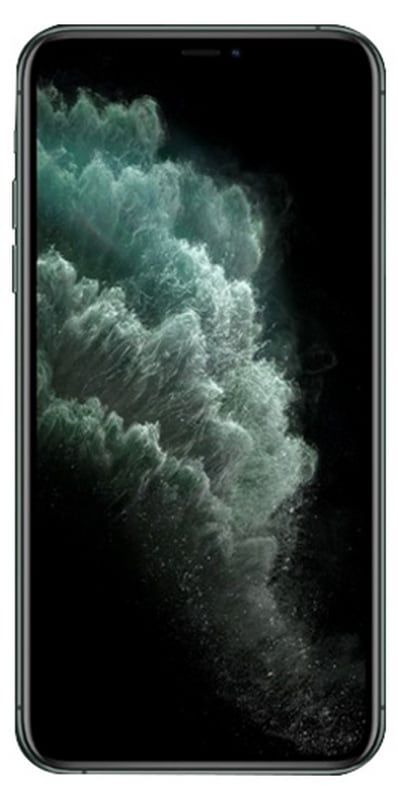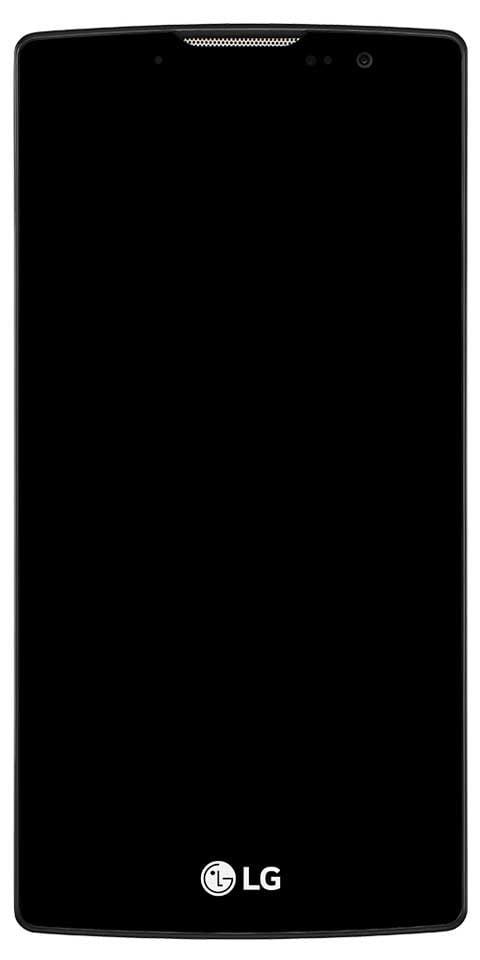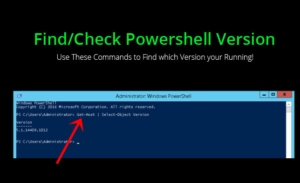मैक पर कैशे कैसे साफ़ करें और बहुत सारे संग्रहण स्थान को पुनर्प्राप्त करें
निश्चित रूप से आपने अवसरों के बारे में बात करते सुना होगा मैक की स्मृति (और अन्य कंप्यूटर), लेकिन क्या आप वास्तव में जानते हैं कि यह क्या है?
कैश फ़ाइलें मूल रूप से अस्थायी डेटा होती हैं जिन्हें कंप्यूटर कुछ प्रक्रियाओं को गति देने के लिए सहेजते हैं। उदाहरण के लिए, ब्राउज़र आपके द्वारा देखे जाने वाले वेब पेजों से स्थिर फ़ाइलों को सहेजते हैं, इसलिए यदि आप उस वेब में फिर से प्रवेश करते हैं तो आपको उन्हें फिर से डाउनलोड करने की आवश्यकता नहीं है और कुछ एप्लिकेशन अधिक चुस्त होने के लिए अन्य जानकारी सहेजते हैं।

सिद्धांत रूप में कैश फ़ाइलों का विचार बहुत अच्छा है, समस्या यह है कि ये फ़ाइलें जमा होती हैं और हार्ड ड्राइव या एसएसडी पर बहुत अधिक संग्रहण स्थान पर कब्जा कर सकती हैं, जो मैक में उस प्रभाव के स्थान पर मंदी का कारण बन सकता है जो उन्हें करना चाहिए।
इस समस्या को हल करना उतना ही आसान है जितना कंप्यूटर पर नियमित रखरखाव करना और समय-समय पर कैशे को साफ़ करना।
तीन अलग-अलग प्रकार के कैश हैं जो किसी भी मैक पर स्थान की समस्या हो सकते हैं: उपयोगकर्ता कैश, सिस्टम कैश और ब्राउज़र कैश।
निम्नलिखित पंक्तियों में, हम इन सभी प्रकार के कैश को साफ करने के दो तरीके बताएंगे: एक लगभग स्वचालित रूप से सफाई सॉफ्टवेयर का उपयोग करना जैसे किCleanMyMac Xऔर दूसरा मैनुअल पूरी तरह से मैनुअल।
CleanMyMac X के साथ मैक कैश को जल्दी और आसानी से साफ करें
का उपयोग करते हुएCleanMyMac Xमैक के कैशे को साफ करना एक अच्छा विचार है, क्योंकि आप करेंगे बहुत अधिक संग्रहण स्थान पुनर्प्राप्त करें और आप बहुत समय बर्बाद नहीं करेंगे सफाई मैन्युअल रूप से करने के लिए कई कदम उठा रहे हैं।
इस एप्लिकेशन के साथ मैक के कैशे को साफ़ करने के लिए आपको जिन चरणों का पालन करना चाहिए, वे हैं:
- मैक पर CleanMyMac X डाउनलोड करें, इंस्टॉल करें और चलाएं।
- पर क्लिक करें कचरा विकल्प प्रणाली में और क्लिक करके प्रक्रिया शुरू करें विश्लेषण।
- पर क्लिक करें स्वच्छ बटन।
बस इतना ही, ये तीन कदम उठाने के बाद सॉफ़्टवेयर सभी कैश फ़ाइलों और कंप्यूटर पर संग्रहण स्थान लेने वाली अन्य अनावश्यक वस्तुओं को हटाने का ध्यान रखेगा। उपकरण के उपयोग और उसके साफ नहीं होने के समय के आधार पर, जो स्थान पुनर्प्राप्त किया जा सकता है वह बहुत महत्वपूर्ण हो सकता है (इन पंक्तियों को लिखने के समय मेरे मैक पर 12 जीबी से अधिक जैसा कि आप CleanMyMac X के स्क्रीनशॉट में देख सकते हैं) , लेकिन कंप्यूटर में जहां कभी सफाई नहीं की गई, मैंने 120 जीबी से अधिक के आंकड़े देखे हैं)।
मैक पर यूज़र कैश और एप्लिकेशन को मैन्युअल रूप से साफ़ करें
उपयोगकर्ता कैश वह है जो मैक की इकाइयों में सबसे अधिक स्थान घेरता है। इस खंड में, कई गीगाबाइट जारी करना सामान्य है और इससे सिस्टम की समग्र गति में सुधार होता है।
सेवा उपयोगकर्ता और एप्लिकेशन कैश को मैन्युअल रूप से साफ़ करें, आपको निम्न कार्य करना चाहिए:
- फाइंडर विंडो खोलें और विकल्प पर क्लिक करें जाओ - फोल्डर में जाएं।
- टाइप करें ~ / पुस्तकालय / कैश और इसे एक्सेस करने के लिए एंटर दबाएं। वैकल्पिक रूप से आप सभी सामग्री को किसी अन्य फ़ोल्डर में कॉपी कर सकते हैं यदि निम्न चरणों का पालन करते समय कुछ होता है, कुछ मामलों में, ऐप डेवलपर्स कैश फ़ोल्डर के अंदर महत्वपूर्ण जानकारी रखते हैं और बैकअप होने से भविष्य में संभावित समस्याओं का समाधान हो सकता है।
- प्रत्येक फ़ोल्डर को दर्ज करें और उनकी सामग्री को हटा दें (फ़ोल्डर को सीधे हटाना उचित नहीं है, केवल इसकी सामग्री)।
पिछले चरणों को दोहराएं, लेकिन दूसरे चरण में पथ टाइप करें /लाइब्रेरी/कैश।
एक बार सभी चरण समाप्त हो जाने के बाद, वास्तव में संग्रहण स्थान को पुनर्प्राप्त करने के लिए रीसायकल बिन को खाली करें। मैक को पुनरारंभ करने की भी सलाह दी जाती है ताकि मैकोज़ कैश को फिर से सही ढंग से बनाना शुरू कर सके।
आंतरिक के माध्यम से नेविगेट करने का अनुभव अधिक संतोषजनक है, यह देखते हुए, ब्राउज़र, सैद्धांतिक रूप से, वेब पेजों की लोडिंग में तेजी लाने के लिए जानकारी को कैश में रखते हैं।
यह जानकारी है आपके द्वारा नियमित रूप से देखी जाने वाली साइटों में उपयोगी, लेकिन उन जगहों पर नहीं जहां आपने एक बार कुछ विशिष्ट एक्सेस किया था और फिर कभी वापस नहीं आए। वह सारी जानकारी मैक की स्टोरेज यूनिट में जगह लेती है और पूरे सिस्टम को नुकसान पहुंचाती है।
आईफोन आईएमईआई नंबर बदलें change
इसके अलावा, गोपनीयता कारणों से, कैश के साथ-साथ ब्राउज़िंग इतिहास को हटाने की भी सलाह दी जाती है, क्योंकि कोई भी यह पसंद नहीं करता है कि अन्य लोग उन पृष्ठों को देख सकें जिन्हें आपने अपने कंप्यूटर से एक्सेस किया है।
प्रत्येक ब्राउज़र में कैश मेमोरी को खत्म करने का तरीका अलग है, इसलिए हम इसे मुख्य रूप से साफ करने के चरणों की व्याख्या करते हैं: सफारी, क्रोम और फ़ायरफ़ॉक्स।
सफारी में कैशे फाइल्स को डिलीट करें
सफारी में कैशे को हटाना उतना ही आसान है जितना कि . पर क्लिक करना इतिहास मेनू और चुनना इतिहास मिटा दें विकल्प। समस्या यह है कि यह विकल्प न केवल कैश को मिटा देगा, बल्कि यह इतिहास को भी मिटा देगा और, हालांकि अनुशंसित है, आप ऐसा नहीं करना चाहेंगे।
करने में सक्षम हो सफारी कैश को खाली करें और इतिहास को न हटाएं, आपको निम्न कार्य करना चाहिए:
- पर क्लिक करें सफारी - पसंद मेनू बार में।
- तक पहुंच उन्नत टैब करें और चेक करें विकास मेनू दिखाएं बॉक्स इन मेनू बार।
- अब क्लिक करें विकास मेनू बार में और विकल्प पर क्लिक करें खाली कैश।
क्रोम में कैशे फाइल्स को डिलीट करें
अस्थायी फ़ाइलों, इतिहास, कुकीज़ और ब्राउज़र द्वारा उत्पन्न अन्य अस्थायी जानकारी को समाप्त करने के लिए क्रोम के पास काफी शक्तिशाली विकल्प है। इसके लिए धन्यवाद आप कर सकते हैं चुनें कि आप क्या खत्म करना चाहते हैं और क्या आप आसानी से रखना चाहते हैं।
इतिहास को मिटाने के लिए आपको जिन चरणों का पालन करना चाहिए, वे निम्नलिखित हैं:
- ऊपरी दाएं कोने में तीन लंबवत बिंदुओं वाले आइकन पर क्लिक करें और विकल्प चुनें विन्यास।
- विकल्प पर क्लिक करें उन्नत सेटिंग्स दिखाएँ खिड़की के निचले हिस्से में।
- पर क्लिक करें नेविगेशन डेटा साफ़ करें बटन।
- उन सामग्रियों को चिह्नित करें जिन्हें आप हटाना चाहते हैं (यदि आप केवल कैश को हटाना चाहते हैं तो कैश में संग्रहीत फ़ाइलें और छवियां) और पर क्लिक करें समस्त ब्राउज़िंग डेटा साफ़ करें।
फ़ायरफ़ॉक्स कैश निकालें
फ़ायरफ़ॉक्स के मामले में निम्नलिखित चरणों का पालन करना है:
- पर क्लिक करें इतिहास मेनू और विकल्प चुनें हाल का इतिहास साफ़ करें।
- नई विंडो में विकल्प चुनें सब ड्रॉप-डाउन मेनू में।
- पर क्लिक करें विवरण और केवल only छोड़ो कैश विकल्प चेक किया गया।
- पर क्लिक करें अभी स्पष्ट करें बटन।
यही है, इन चरणों के साथ आप मुख्य ब्राउज़रों के कैश को खत्म कर देंगे। यदि आप दूसरों के उपयोगकर्ता हैं, तो अनुसरण करने के चरण इन तीनों में से एक के समान होंगे, लेकिन यदि आप उन्हें नहीं पाते हैं तो आप एक टिप्पणी छोड़ सकते हैं और हम आपकी सहायता करने का प्रयास करेंगे।
आखिरकार, सभी मामलों में, ब्राउज़र को बंद करने और खोलने की सलाह दी जाती है ताकि प्रक्रिया 100% पूरी हो जाए और फिर किसी भी प्रकार की समस्या से बचें।
हटाने योग्य स्थान की रिहाई
पहले बिंदु के कैश और अस्थायी फ़ाइलों के अलावा, मैक अन्य प्रकार की फाइलें भी उत्पन्न करते हैं जिन्हें बिना परिणाम के हटाया जा सकता है, लेकिन यह कि सिस्टम तब तक सहेजता है जब तक कि डिस्क या एसएसडी मेमोरी का खाली स्थान बहुत कम न हो।
समस्या यह है कि इसे इस तरह से करने से कुछ नकारात्मक परिणाम हो सकते हैं और उनमें से एक यह है कि इसे उस समय जारी नहीं किया जाता है जब आपको इसकी आवश्यकता होती है, इसलिए इन फ़ाइलों को मैन्युअल रूप से हटाने में सक्षम होना एक फायदा है।
- CleanMyMac चलाएं और एक्सेस करें रखरखाव समारोह ।
- विकल्प का चयन करें हटाने योग्य स्थान जारी करता है और पर क्लिक करता है निष्पादित बटन।
इन चरणों के बाद, सॉफ्टवेयर काम पर आ जाएगा और कुछ मिनटों के बाद (इसे साफ किए जाने वाले डेटा की मात्रा के आधार पर कम या ज्यादा समय लगेगा) आपको सूचित करेगा कि प्रक्रिया समाप्त हो गई है और आपके मैक पर जगह खाली हो गई है। जैसा कि आप उपरोक्त कैप्चर में देख सकते हैं, मेरे मामले में यह 7 जीबी से अधिक कुछ जारी करने में सक्षम था, लेकिन कुछ मिनट पहले इसने 30 जीबी से अधिक कुछ जारी किया था (स्क्रीनशॉट के नीचे अंतिम निष्पादन तिथि देखें)।
मैक पर स्टोरेज स्पेस को रिकवर करने का एक और बहुत अच्छा तरीका और जिसे कम ही लोग जानते हैं।
सॉफ्टवेयर की मदद से मैन्युअल या स्वचालित सफाई?
यहां सभी की अपनी राय होगी और इस महत्वपूर्ण कार्य को अपनी पसंद के अनुसार करेंगे। व्यक्तिगत रूप से, मेरे पास उपयोग करने का विकल्प बचा हैCleanMyMac X, जबसे मैं बहुत समय बचा सकता हूं और इसका उपयोग अन्य चीजों को और अधिक संतोषजनक करने के लिए कर सकता हूं। इसके अलावा, सॉफ्टवेयर में दिन-प्रतिदिन के लिए अन्य बहुत उपयोगी कार्य हैं जैसे किअनइंस्टॉलरया एप्लिकेशन अपडेटर।
दूरदर्शन से कार्ड कैसे निकालें
और आप? क्या आप मैन्युअल या स्वचालित पसंद करते हैं?
यह भी देखें: ऐप्पल ने 2016 और 2017 के बीच निर्मित टच बार के बिना 13 इंच के मैकबुक प्रो की मुफ्त बैटरी बदली